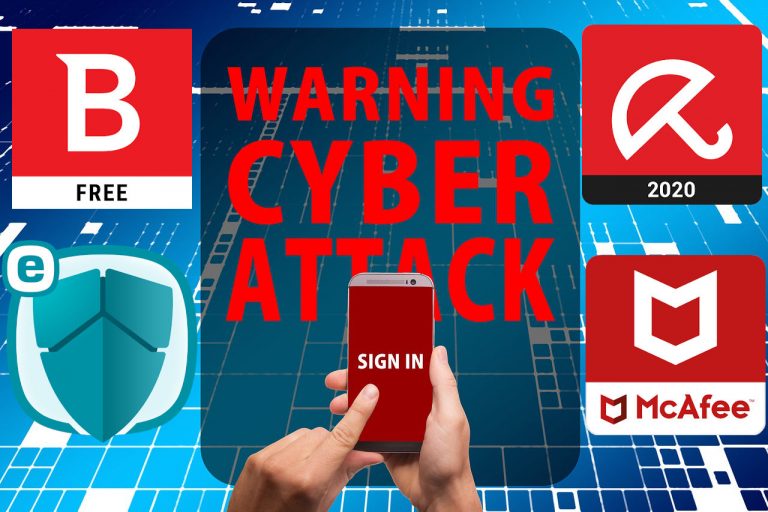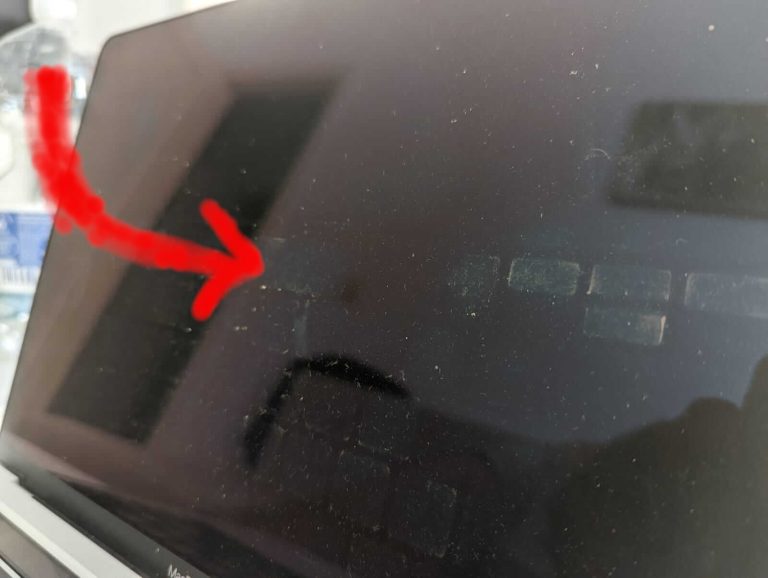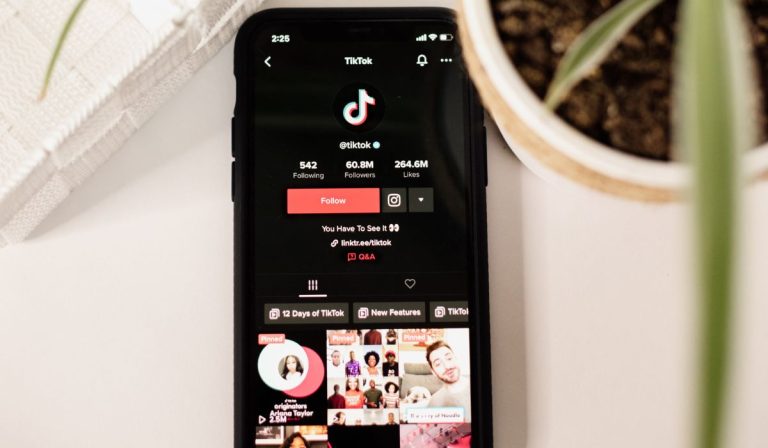Скачать Google Play Store 2018
Одно из самых незаметных, но, тем не менее, одно из наиболее часто используемых приложений дает нам доступ ко всем Каталог приложений Android.
Мы говорим о Магазин игр. В Play Store – это магазин приложений Google и это эквивалент App Store для устройств Apple.
Бывают случаи, когда устройство Это фундаментальное приложение не с завода А если вы средний пользователь или начинаете с Android, получить его может быть немного сложно. Нет ничего проще, если вы выполните шаги, которые мы подробно рассмотрим в этой статье.
Что такое Play Store?
Play Store – это платформа цифрового распространения приложений, разработанных для работы в операционной системе Android. в Магазин игр Мы можем не только загружать приложения, но также есть игры, видео, музыку, книги и многое другое.
Прежде чем быть известным как Магазин игр, мы могли найти его по имени Android рынок, но в 2012 году Google выпустил это обновление приложения, объединив Android Market и Google Music и выведя это приложение на новый уровень.
Зачем скачивать Play Store? Разве с завода не идет?
Прежде чем двигаться дальше, как может терминал Android обойтись без этого программного обеспечения?
Что ж, есть много дешевых или простых телефонов, я даже не осмеливаюсь сказать, что китайский, поскольку Xiaomi, Huawei и другие «китайские» бренды набирают обороты. Но правда в том, что либо ограничивая функциональные возможности телефона, либо предлагая собственный рынок приложений, либо снижая затраты и т. Д., Существуют версии Android, которые приходите без установленного Play Store.
Именно для установки приложений в Android есть Магазин игр. Похоже, это будет путассу. Поскольку у нас нет инструмента, который Google предоставляет на своих устройствах, нам придется искать это приложение в формате .apk (это своего рода .exe, поэтому вы можете понять нас, если вы используете Windows, .dmg, если вы используете mac или, например, .deb, если вы используете ubuntu / debian).
Также ищите его на надежном сайте. Никаких странных сайтов, если вы не хотите устанавливать то, что знает, на свое устройство. Некоторые файлы, загруженные «откуда угодно», могут содержать встроенных троянцев, и поэтому мы оставляем дверь открытой для третьих лиц, чтобы они могли контролировать наше устройство.
Версия, которая нам понадобится для нашего устройства, будет отличаться в зависимости от марки и типа устройства, поэтому мы должны перейти по следующей ссылке, где мы выберем правильный файл:
https://www.apkmirror.com/apk/google-inc/google-play-store/
Вероятно, чтобы установить это приложение, нам нужно включить опцию неизвестных источников. После загрузки, щелкнув файл, мы установим его, и да, у нас будет доступ к каталогу из миллионов приложений.
Как установить обновленный APK-файл Play Store 2018
Как мы уже говорили немного выше, мы собираемся провести вас через процесс правильной установки игрового магазина. Обычно проблем быть не должно, но мы также поможем вам, если они возникнут во время установки. В принципе, не все мобильные телефоны полностью совместимы, но проблем быть не должно.
Если у нас еще нет обновленного Play Store, пропустите этот абзац. Если он у вас уже установлен и вы хотите иметь последнюю обновленную версию, сначала вам нужно проверить версию, которая в настоящее время работает на вашем устройстве.
Чтобы увидеть последнюю версию этого приложения, первое, что нам нужно сделать, это перейти в Настройки, и в этом разделе в конце всего мы увидим «Версия Play Store». Во время написания этого руководства мы рассмотрим версия 10.7.19.
Найти это Play store версия 10.7.19 мы можем продолжить эта ссылка. Хотя, если мы ищем другую версию, мы также можем найти v5.1.11, 5.2.12, 5.7.10, 5.8.8, 5.8.11, 5.9.11, 5.9.12, 7.6.08, 7.6.25, 7.7.08 и многие другие.
Скачать Play Store
По следующей ссылке представлены предыдущие версии, а также будут опубликованы новые обновления.
https://www.apkmirror.com/apk/google-inc/google-play-store/
На этом же сайте мы даже можем выбрать версии Play Store для Android TV и даже для носимых устройств, то есть Wear OS.
Скачать Play Store для мобильных устройств
Это наиболее распространенная версия, которую нам нужно будет загрузить, поскольку смартфон или мобильный телефон являются идеальным устройством. Предположим, что практически у каждого есть хотя бы одно мобильное устройство, а в развивающихся странах, где вы можете себе это позволить, лихорадка еще выше.
После того, как вы найдете ссылку для загрузки, мы должны сделать небольшую настройку на устройстве, чтобы мы могли устанавливать приложения, загруженные из Интернета.
Вы должны перейти в меню «Настройки» -> «Безопасность» и активировать опцию «Неизвестные источники».
Следующий шаг скачать само приложение, то есть файл .apk. Мы можем сделать это прямо из нашего браузера Android, а затем найдем файл в папке загрузок. Другими вариантами могут быть загрузка их на компьютер и передача на сотовый телефон через USB, Dropbox, Mega или любое другое приложение, которое позволяет нам обмениваться контентом между ПК и мобильным телефоном.
Хотя, вероятно, если вы это читаете, у вас еще не было возможности установить другие приложения.
Самый простой способ – это перейти по ссылке выше и загрузить .apk прямо на свой мобильный телефон. Затем с помощью файлового проводника мы откроем папку загрузок, и там мы найдем файл .apk Google Play, и нам нужно будет только щелкнуть, чтобы установить его.
Скачать Play Store бесплатно
Мы включаем этот раздел и указываем, что установка Play Store совершенно бесплатна, потому что это приложение бесплатное. Убегайте с любого сайта или статьи, в которой вас просят о какой-то компенсации в обмен на .apk.
Установить Play Store на ПК
Магазин Google доступен для мобильных устройств и планшетов, и хотя он не совсем обычный, но также может быть скачать Play Store на ПК. Мы собираемся достичь этого, загрузив эмулятор Android для использования Play Store на вашем компьютере. А после этого вы можете установить любую игру или приложение, которое у вас есть на телефоне, чтобы использовать их со своего ПК.
Эмулятор чрезвычайно прост в установке. Есть много эмуляторов Android для ПК, но наш любимый – Bluestacks, мы оставляем вам ссылку для загрузки:
https://www.bluestacks.com/download.html
Bluestacks полностью бесплатен и потребляет очень мало ресурсов, поэтому его можно запускать на нестандартных компьютерах.
После скачивания Bluestacks приступаем к его установке. Независимо от операционной системы нашего компьютера, это будет просто «следующий -> следующий». После завершения установки мы находим того же мастера, который можно найти при первой загрузке только что приобретенного терминала или после выполнения сброса к заводским настройкам.
Настраиваем эмулятор и вуаля!
После установки эмулятора нам нужно будет найти .apk в Play Store и установить его так же, как мы писали выше, когда делали это на смартфоне.
Эта версия Play Store не является официальной версией. Google считает только официальные и поддерживает устройства с операционной системой Android. Но помимо этого они обычно работают очень хорошо, и мы можем использовать их на нашем ПК без каких-либо неудобств.
Скачать Play Store для iPhone
Многие пользователи приходят из поиска Google «Скачать Play Store для iPhone«. iPhone и, в частности, его операционная система IOS имеют приложение для доступа к аналогичному магазину приложений: App Store.
Это очень полная платформа, высокого качества, даже более строгая и требовательная, чем сам Play Store. Он также дает доступ к миллионам приложений.
Почему пользователю iPhone может быть интересно установить Play Store? Мы не очень понимаем это, поскольку практически наиболее используемые приложения доступны для обеих платформ. Но точно известно, что сегодня невозможно установить Play Store на IOS поскольку это совершенно разные операционные системы.

Скачать Play Store для планшета
Если вы купили планшет и на нем не установлен Play Маркет, мы будем следовать той же процедуре, которую мы обсуждали, чтобы сделать это на мобильных устройствах. Единственное отличие состоит в том, что при выборе файла убедитесь, что для вашей версии Android есть другой файл .apk.
Это руководство по загрузке и установке Google Play Store, в устройствах, которые по какой-либо причине не пользуются ими, он был протестирован на терминалах следующих марок: Siemens, ZTE, Samsung, Sharp, Toshiba, Philips, NEC, Panasonic, Motorola, Mitsubishi, Dell, HTC, Huawei, LG, Lenovo, Daytona, Acer, Alcatel, Amg, Amoi, Archos, Asus, Axgio, Bq.
Отдельного упоминания о терминалах Nokia. Чтобы загрузить Play Store, нам нужно будет использовать приложение Nokia X2 tools. Он работает через браузер и поможет нам найти приложения, адаптированные для нашего мобильного телефона, включая загрузку Play Store для Nokia.
Что нужно иметь в виду
Мы должны четко понимать, с какой версией Android работает наше устройство. если он ниже 2.3, мы не сможем установить Play Store. Для этих более старых версий доступен единственный магазин приложений – Android Market, что неплохо и предлагает множество приложений.
Версию Android можно проверить в настройках терминала. Ищем раздел «Об устройстве» и там ищем номер версии.
Скачать Play Store для Mac
Установите Play Store на Mac это так же просто, как установить его на ПК. Это потому, что система точно такая же. Мы должны установить эмулятор Android и в него установить .apk из Google Play Store.
Мы по-прежнему рекомендуем Bluestacks в качестве эмулятора, хотя многие пользователи Mac предпочитают Энди.
Как исправить ошибки Play Store?
Они не распространены, но иногда встречаются ошибки при установке Google Play Store. Большинство из них решаются одинаково: удаление установленных обновлений из Play Store, удаление всех данных из Play Store, а также кеша приложений.
То есть в настройках телефона -> диспетчер приложений -> Play Store. В опциях этого приложения мы можем видеть удаление кеша и данных.
Никогда не помешает зайти в Настройки / Приложения и удалить все данные служб Google или перезагрузить телефон после выполнения любой из этих операций.
Если проблема не устранена, идеальным вариантом является полное удаление учетной записи Play Store, перезапуск терминала и повторное добавление.
Дополнительное обслуживание, которое всегда пригодится, – убедиться, что у нас достаточно места на телефоне. В противном случае мы сможем удалить приложения, которые мало используем.
Последний тест, когда ничего больше не работает, – это сбросить терминал и оставить его с заводскими настройками. То есть формат устройства.
Ошибки, которые мы можем решить с помощью предыдущих рекомендаций:
Ошибка 905
Ошибка 101
Ошибка 911
Ошибка 941
Ошибка 489
Ошибка 491
Ошибка 498
Ошибка 919
Ошибка 413
Ошибка 923
Ошибка 921
Ошибка 403
Ошибка 492
Ошибка 927
Ошибка 481
Ошибка 920
Ошибка 504
Ошибка 495
Ошибка 24
Ошибка 413
Ошибка 491
Ошибка 492
Ошибка 911
Ошибка 921
Ошибка 927
Ошибка 941
Прочие ошибки
Ошибка 101
Ошибка 403
Ошибка 495
Ошибка 498
Ошибка 504
Эти ошибки могут не иметь прямого решения, поскольку могут быть проблемы с подключением как на нашей стороне, так и на стороне серверов Google. Сначала мы можем попробовать подключиться с другого Wi-Fi. Что касается второго, нам остается только дождаться его решения.
Ошибка 481
Если вы столкнулись с этой ошибкой, вы не сможете получить доступ к своей учетной записи Google Play. Вы можете попробовать настроить Play Store с другой учетной записью, и, если проблема исчезнет, перенастройте свою учетную запись. Если проблема не исчезнет, попробуйте выполнить стандартные действия, чтобы исправить ошибки, упомянутые выше.